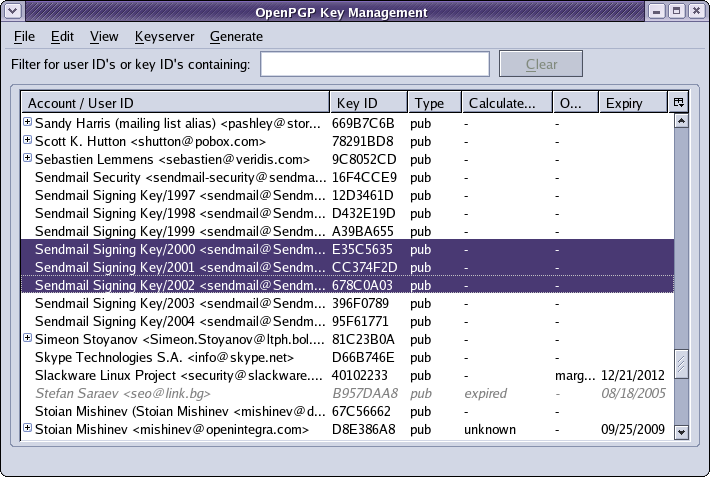
Лиценз на документа: CC Attribution-ShareAlike
Съдържание на лиценза: http://creativecommons.org/licenses/by-sa/2.5/
Архив със съдържанието на документацията: thunderbird-openpgp-howto-1.0.tar.gz
Електронен пощенски адрес за контакт с автора: виж файла "AUTHOR" в архива със съдържанието
Всички описани по-долу действия касаят менюто за управление на хранилището с OpenPGP сертификати.
Понякога е наложително даден сертификат да бъде забранен за използване, но въпреки това да не се налага неговото изтриване от локалното сертификатно хранилище. Причините за това може да се различни. Например, още да не е установена автентичността на сертификата и чрез забраната му да се избегне неволната проверка на електронен подпис или криптиране на информация.
Забраната за използване на сертификата може да се наложи върху един или повече сертификати. За целта те трябва да се маркират. Ако трябва да се забрани за използване само един OpenPGP сертификат, той просто може да се маркира в списъка чрез еднокраното натискане на левия бутон на мишката върху него. Ако обаче трябва да се маркират повече от един сертификат, това става като се натисне и задържи клавиша "Ctrl" и в това състояние (без да се пуска клавиша) се маркират желаните сертификати чрез еднократно натискане върху тях с левия бутон на мишката:
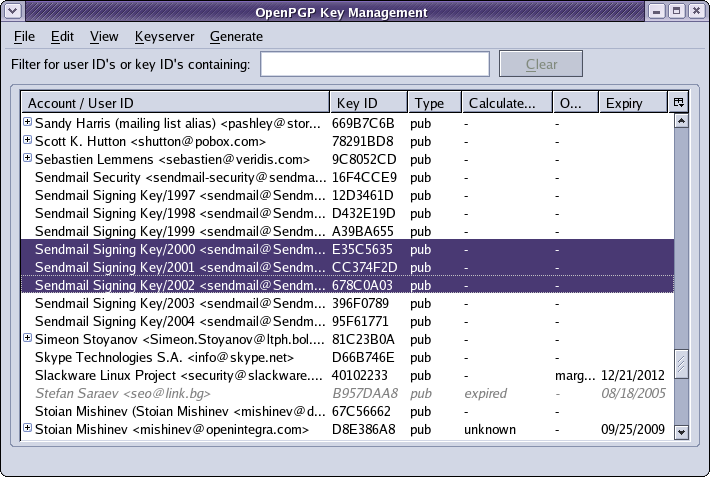
След това се освобождава клавиша "Ctrl" (ако в момента е натиснат) и с десния бутон на мишката се натиска върху един от маркираните в списъка OpenPGP сертификати. В появилото се меню се избира "Disable Key":
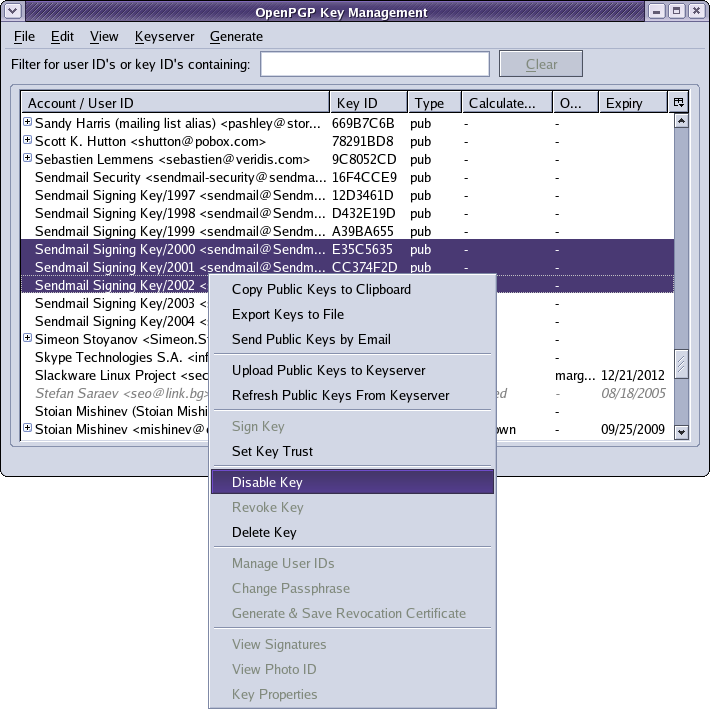
След като Enigmail забрани за използване маркираните сертификати, тя ги маркира в списъка в курсив, променя цвета на шрифта по-блед и срещу всеки от забранените за използване сертификати, в колона "Calculated Trust" поставя състояние "disabled":
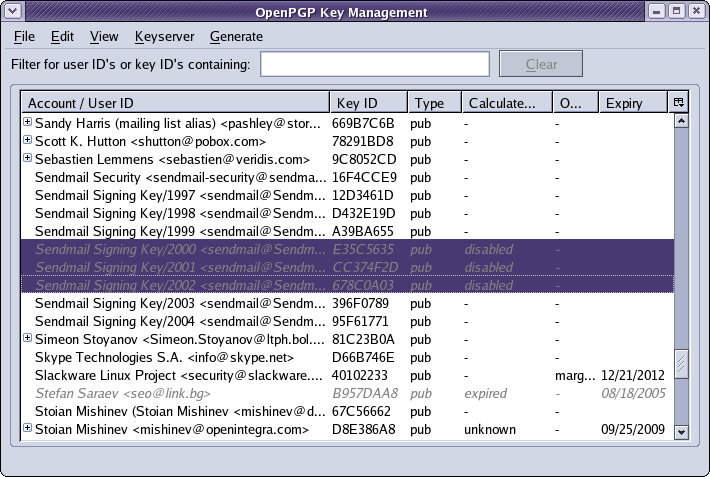
Ако даден OpenPGP сертификат или група от OpenPGP сертификати са били с наложена забрана за използване в хранилището за сертификати, а се налага да бъде повторно разрешено използването им, трябва да се следва следната процедура. В списъка с OpenPGP сертификати в локалното хранилище се избрат сертификата или сертификатите, чието използване отново трябва да бъде резрешено. Ако трябва да се разреши отново за използване само един OpenPGP сертификат, той просто може да се маркира в списъка чрез еднокраното натискане на левия бутон на мишката върху него. Ако обаче трябва да се маркират два или повече сертификата, това става като се натисне и задържи клавиша "Ctrl" и в това състояние (без да се пуска клавиша) се маркират желаните сертификати чрез еднократно натискане върху тях с левия бутон на мишката:
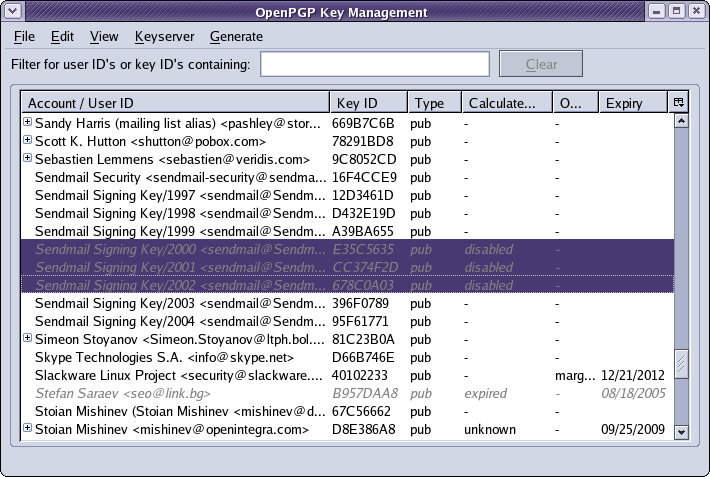
След това се освобождава клавиша "Ctrl" (ако в момента е натиснат) и с десния бутон на мишката се натиска върху един от маркираните в списъка OpenPGP сертификати. В появилото се меню се избира "Enable Key":
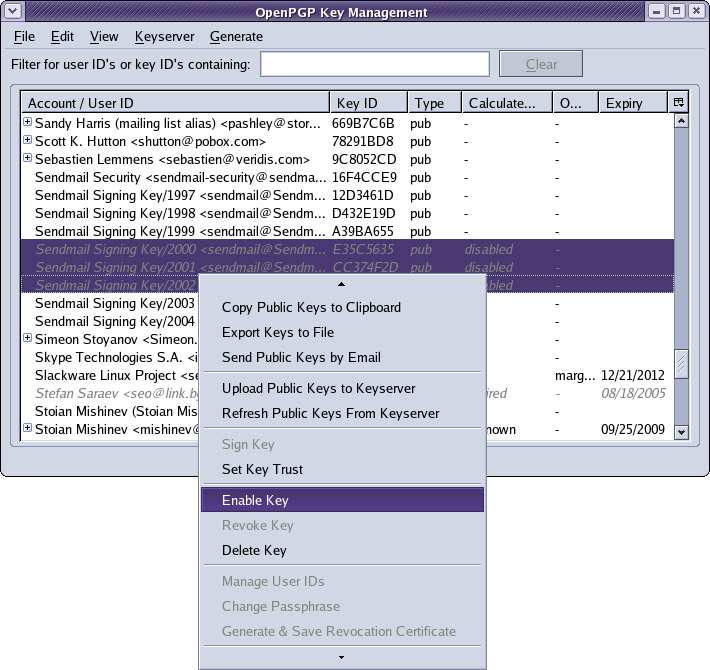
След този избор Enigmail отново маркира като разрешени за използване маркираните по-горе сертификати:
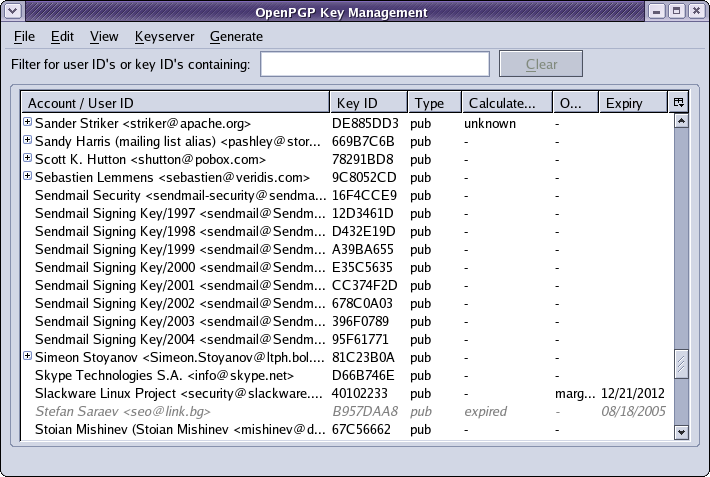
| Предишна тема: 13. Изтриване на OpenPGP сертификат от локалното хранилище |